
Shida nyingi, kama kusafisha PC ya programu hasidi, kurekebisha makosa baada ya kufunga madereva, kuanza urekebishaji wa mfumo, kuweka upya nywila na akaunti za kuamilisha, kutatuliwa kwa kutumia njia salama.
Utaratibu wa Uingilio wa Njia Sawa katika Windows 10
Njia salama au Njia salama ni njia maalum ya utambuzi katika Windows 10 na mifumo mingine ya kufanya kazi, ambayo unaweza kuanza mfumo bila kuwasha madereva, vifaa vya Windows visivyo vya lazima. Inatumika, kama sheria, kutambua na kutatua shida. Wacha tuone jinsi unaweza kuingia kwenye Modi Salama katika Windows 10.
Njia 1: matumizi ya mfumo
Njia maarufu ya kuingia mode salama katika Windows 10 ni kutumia matumizi ya usanidi, chombo cha mfumo wa kawaida. Chini ni hatua ambazo unahitaji kupitia ili kuingia katika Njia salama kwa njia hii.
- Bonyeza mchanganyiko "Shinda + R" na katika windo la utekelezaji wa amri ingiza
msconfigkisha bonyeza Sawa au Ingiza. - Katika dirishani "Usanidi wa Mfumo" nenda kwenye kichupo "Pakua".
- Ifuatayo, angalia kisanduku karibu Njia salama. Hapa unaweza kuchagua vigezo vya hali salama:
- (Kiwango cha chini ni paramu ambayo itaruhusu mfumo wa Boot na seti ya chini ya huduma, dereva, na desktop;
- Gamba lingine ni orodha nzima kutoka kwa safu ya amri ya Kiwango cha chini +;
- Kupatikana kwa Saraka ya Active ina kila kitu kwa uhuishaji wa AD, mtawaliwa;
- Mtandao - kuzindua Njia salama na moduli ya msaada wa mtandao).

- Bonyeza kitufe "Tuma ombi" na uwashe tena PC.

Njia ya 2: chaguzi za boot
Unaweza pia kuingia Njia salama kutoka kwa mfumo uliopakiwa kupitia chaguzi za boot.
- Fungua Kituo cha Arifa.
- Bonyeza juu ya bidhaa "Vigezo vyote" au bonyeza tu kitufe cha mchanganyiko "Shinda + mimi".
- Ifuatayo, chagua Sasisha na Usalama.
- Baada ya hapo "Kupona".
- Pata sehemu hiyo "Chaguzi maalum za boot" na bonyeza kitufe Reboot Sasa.
- Baada ya kuanza tena PC kwenye dirisha "Chaguo la hatua" bonyeza kitu "Kutatua shida".
- Ifuatayo "Chaguzi za hali ya juu".
- Chagua kitu "Chaguzi za kupakua".
- Bonyeza Reboot.
- Kutumia funguo 4 hadi 6 (au F4-F6), chagua hali ya boot ya mfumo ambayo inakufaa zaidi.
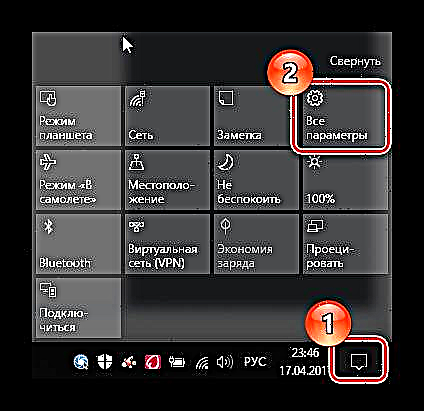







Njia ya 3: mstari wa amri
Watumiaji wengi wamezoea kuingia kwenye Njia salama wakati wa kuunda tena, ikiwa unashikilia kitufe cha F8. Lakini, kwa msingi, katika Windows 10, kazi hii haipatikani, kwani hupunguza kasi ya kuanza kwa mfumo. Unaweza kurekebisha athari hii na kuwezesha kuzindua hali salama kwa kubonyeza F8 kwa kutumia mstari wa amri.
- Run amri ya kuamuru kama msimamizi. Hii inaweza kufanywa kwa kubonyeza kulia kwenye menyu. "Anza" na kuchagua bidhaa inayofaa.
- Ingiza mstari
bcdedit / seti {default} urithi wa bootmenupolicy - Zindua tena na utumie utendaji huu.

Njia 4: media ya ufungaji
Katika tukio ambalo mfumo wako hautoi boot kabisa, unaweza kutumia kiendeshi cha diski au diski. Utaratibu wa kuingia katika hali salama kwa njia hii inaonekana kama ifuatavyo.
- Boot mfumo kutoka media ya ufungaji iliyoundwa hapo awali.
- Bonyeza mchanganyiko muhimu "Shift + F10"ambayo inazindua mstari wa amri.
- Ingiza safu ifuatayo (amri) ya kuanza hali salama na seti ndogo ya vifaa
bcdedit / seti {default} salama ndogo ya usalama
au kambabcdedit / seti ya {default} safeboot mtandao
kukimbia na usaidizi wa mtandao.
Kwa njia hizi, unaweza kwenda kwenye Njia salama katika Windows 10 OS na utambue PC yako na vifaa vya kawaida vya mfumo.












